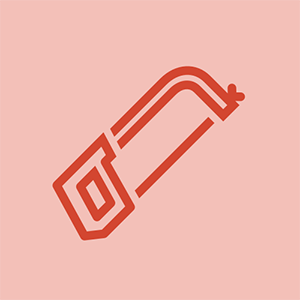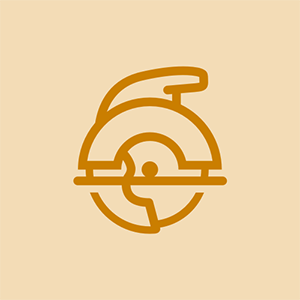Portátil Asus

Representante: 1.1k
Publicado: 04/09/2013
cable o / b en el termostato
Desactivé el panel táctil hace algún tiempo y ahora no sé cómo activarlo.
gracias por todos los consejos, pero no funcionaron tal vez porque el mío es un toshiba, pero puede solucionarlo haciendo clic en el botón de inicio, luego solo busque el mouse, luego, en el resultado, simplemente haga clic en la configuración del mouse y luego haga clic en la configuración del dispositivo. luego, finalmente, puede ver un pequeño cuadro debajo del dispositivo de trabajo, la pestaña en el botón de habilitación, luego puede hacer clic nuevamente en el botón de aplicar y aceptar que es donde puedo habilitar mi panel táctil
gracias por su tiempo espero que esto pueda ayudarlo
Windows 10: ¿Alguien en ASUS lo sabe o le importa? Esto ha estado sucediendo para las computadoras portátiles desde diciembre de 2015.
Al mismo tiempo, mi touchpad y mouse asus x554l no funcionan. Ayúdanos a solucionar este problema.
Hola @ aguerosergio919,
Use un mouse USB para que pueda instalar el último paquete Asus ATK y los controladores Smart Gesture para su computadora portátil para que su panel táctil vuelva a funcionar.
Aquí hay un enlace a los controladores más recientes.
Instale el paquete ATK PRIMERO y luego el Smart Gesture.
Tenga en cuenta las NOTAS cerca de la parte superior de la página sobre cómo instalar los controladores.
No caiga en la tentación de instalar los otros controladores de esta página. Resuelve un problema a la vez. Si no está roto, no lo arregles.
http://ivanrf.com/en/latest-asus-drivers...
OMFG PASÉ LAS ÚLTIMAS 2 HORAS INTENTANDO REPARAR LOS CONTROLADORES y ahora presioné Fn + F7 y todo fijo. Quiero kms ..
10 respuestas
Solución elegida
| | Rep: 775 |
Acabo de tener el mismo problema. ¡El gato tonto desactivó la mía! La combinación de teclas para la mía fue Fn + F9. Funcionó perfectamente.
Oh, gracias, kim, tienes razón
aleluya! ¡¡¡¡¡Muchas gracias!!!!!
¡Eso funciono! ugh y estaba tan frustrado ... ¡¡muchas gracias !!
funcionó, gracias eres increíble
eres mi héroe<3
| | Rep: 253 |
Hola Cindy,
En primer lugar, reinicie su computadora después de reiniciar la computadora, no funcionará, luego siga estos pasos
1- Habilita tu panel táctil: -
Si su computadora portátil tiene una tecla de función que habilita / deshabilita el panel táctil. presionando la tecla Fn + F5, Fn + F6.
2- Activar o desactivar dispositivos con panel táctil-
: -Haga clic en iniciar
: -Haga clic en configuración
: -Vaya a los dispositivos
mi ipod 5 no se enciende y mi botón de inicio está roto
: -Haga clic en el mouse y el panel táctil
: -desplazarse hacia abajo
: -Haga clic en el mouse adicional para ir a las propiedades del mouse.
: -Haga clic en dispositivos.
: -Ver allí si el panel táctil está deshabilitado, luego selecciónelo en el modo de habilitación. Reinicie la computadora
Si no funciona, visite este artículo. solucionar el problema relacionado con el panel táctil paso a paso
3-Actualiza tus controladores-
.Presione la tecla Windows + la tecla R juntas.
Escriba en el cuadro de diálogo de ejecución devmgmt.msc.
.Entre y vaya a Ratones y otros dispositivos señaladores.
. Busque el controlador de su panel táctil y haga clic con el botón derecho en el controlador del panel táctil y haga clic en Actualizar software del controlador.
si nada funciona que -
Vaya al administrador de dispositivos nuevamente.
.Desinstale el controlador del panel táctil: haga clic con el botón derecho en el controlador del panel táctil o presione la tecla de Windows + la tecla R.
Escriba appwiz.cpl en el cuadro de ejecución.
.Desinstale su controlador.
.Descargue el controlador del panel táctil por la marca de su computadora portátil y el número de modelo. a través del sitio del fabricante.
¡Esto me ayuda, ya que no puedo usar las teclas de función porque tienen diferentes funciones de teclado! ¡Muchas gracias!
gracias eres mi heroe !!!!!!
keneth me encanta tu comunicacion
su técnica está realmente funcionando ... Estoy muy impresionado con su técnica
¡Dios mío, me hiciste llorar! ¡Fui un idiota por no revisar la configuración, smh! gracias tan musch!
| | Representante: 1.2k |
Parece que el panel táctil se ha desactivado en el teclado. Puede comprobar sus teclas de F1 a F12 y ver dónde está el icono del panel táctil en qué tecla. Entonces, todo lo que necesita hacer es mantener presionada esa tecla presionando la tecla Fn. De esta manera se habilitará su panel táctil.
Muchas gracias
Muchas gracias tienes razón
Gracias también, también estoy buscando esta respuesta.
¡¡¡MUCHAS GRACIAS!!!<3333 Mine was Fn+f7!!
¡Algunos funcionan, pero no fnf9 para deshabilitar el panel táctil!
La imagen de Samsung TV no encaja en la pantalla
| | Rep: 73 |
suele ser la tecla fn + f9 para solucionarlo ...
Cometí el error la última vez de presionar fn + f9 demasiadas veces y había mucha 'acumulación de energía estática en la placa base ...'
Llamé al soporte de Asus y así es como lo arreglaron
primero me hicieron apagar la computadora portátil por completo
luego mantuve presionado el botón de apagado durante treinta segundos (para eliminar la energía estática de la placa base)
luego encendí la computadora portátil nuevamente presionando el botón de encendido
me llevó a una pantalla azul
Se me recomendó presionar la tecla f9 (valores predeterminados optimizados) y presionar sí
luego se me recomendó presionar f10 para guardar la configuración y presionar sí
luego la computadora portátil comenzó a funcionar de nuevo
mi panel táctil todavía no funcionaba, pero se me recomendó presionar el botón fn y luego presionar la tecla f9 una vez más y ... ¡¡voilá !!
con suerte eso ayuda
Apagarlo y mantener presionado el botón de encendido durante treinta segundos, luego reiniciar funcionó. Tomó algo de tiempo para arrancar, pero funcionó.
Gracias por compartir tu experiencia, fue de gran ayuda.
| | Rep: 49 |
Hola compañero
Acabo de intentarlo y funcionó de la manera real: presione fn + botón izquierdo del panel táctil (clic izquierdo) + tecla de función del panel táctil.
YESSSSSSSSSSSSSSSSSSSS !!!!!!!!!!!! Para el ASUS Transformer, ¡esto es todo! !¡Gracias! Qué dolor en el trasero. No soy fanático de esta maldita computadora. Gracias de cualquier forma. :)
Dios mío, gracias. Tengo el ASUS F551M y esto funcionó para mí.
Gracias !!! Ayudó mucho !!! Pensé que tenía que llevar esto a la tienda ..
No con mi portátil Asus R512c
Intenté todo lo demás, incluida la reinstalación de controladores, etc. Esto funciona para ASUS x552c. Muchas gracias a ti Faisal
 | Rep: 49 |
Tuve este problema de que mi panel táctil no funcionaba (sin cursor ni capacidad para hacer clic en nada). El atajo de teclado no funcionó e intenté actualizar el controlador, pero tampoco funcionó. Qué funcionó: abrí 'Administrador de dispositivos'. Fui a ver y presioné 'Mostrar dispositivos ocultos'. Los dispositivos atenuados son los que no funcionan. Bajo los dispositivos de interfaz humana, algunos no funcionaban. El controlador para el 'Dispositivo de configuración de entrada' fue el problema principal. Lo sostuve y presioné la opción para desinstalarlo y reinicié mi computadora. ¡La computadora reinstaló automáticamente el controlador y todo funciona!
Eso funcionó perfectamente. ¡Gracias!
¡Este está realmente trabajado! Graciaas
| | Representante: 25 |
Lo anterior no ayudó, así es como lo resolví en mi computadora portátil ASUS
Mire la bandeja, no tenía ASUS Smart Gesture Icon.
Así que inicié manualmente Archivos de programa / Asus Smart Gesture / AdTPCenter / x64 / AsusTPLauncher.exe
Después de eso, el icono se mostró en la bandeja y el panel táctil comenzó a redactarse: no se necesitaron botones adicionales. Quizás después de eso, Fn + F9 también funcionaría.
Salud
 | Representante: 25 |
¡¡¡¡¡¡¡¡¡¡¡¡¡Buenos dias!!!!!!!!!!!!!
De todos los avisos, menciono que ninguno de ellos funciona para mi problema, tal vez porque la mía es de una marca diferente que es TOSHIBA, pero ya lo había solucionado siguiendo estos pasos
1. haga clic en el botón de inicio
2. escriba la palabra mouse en el cuadro de búsqueda
3. haga clic en cambiar la configuración del mouse
4. haga clic en el botón de configuración del dispositivo
5. haga clic en el botón habilitar debajo del cuadro pequeño
6. haga clic en el botón APLICAR
7. haga clic en el botón Aceptar
Dejé caer mi iPhone en el agua y no se enciende
Entonces, finalmente, su panel táctil comenzará a funcionar nuevamente
Espero que estos pasos te ayuden con tu problema.
| | Representante: 13 |
Apagó accidentalmente el panel táctil, no hay opción para volver a encenderlo.
Hice lo mismo y nada pareció funcionar. Lo que finalmente funcionó fue que abrí el administrador de dispositivos: dispositivos de interfaz humana. Dijo que el panel táctil estaba funcionando correctamente.
Hice una actualización del controlador: busque el controlador en Internet. Cuando se instaló el nuevo controlador, encontré una ventana con la opción de encender el panel táctil, similar a la que lo apagó.
Funcionó
Harry
| | Representante: 13 |
tengo un problema ... no se puede encontrar el cursor durante la instalación de windows 7 o mi asus r540s? .. incluso si usé un mouse portátil, el cursor no se puede ver ... ¿qué pasa?
Cindy